优派N2010液晶彩电使用说明书
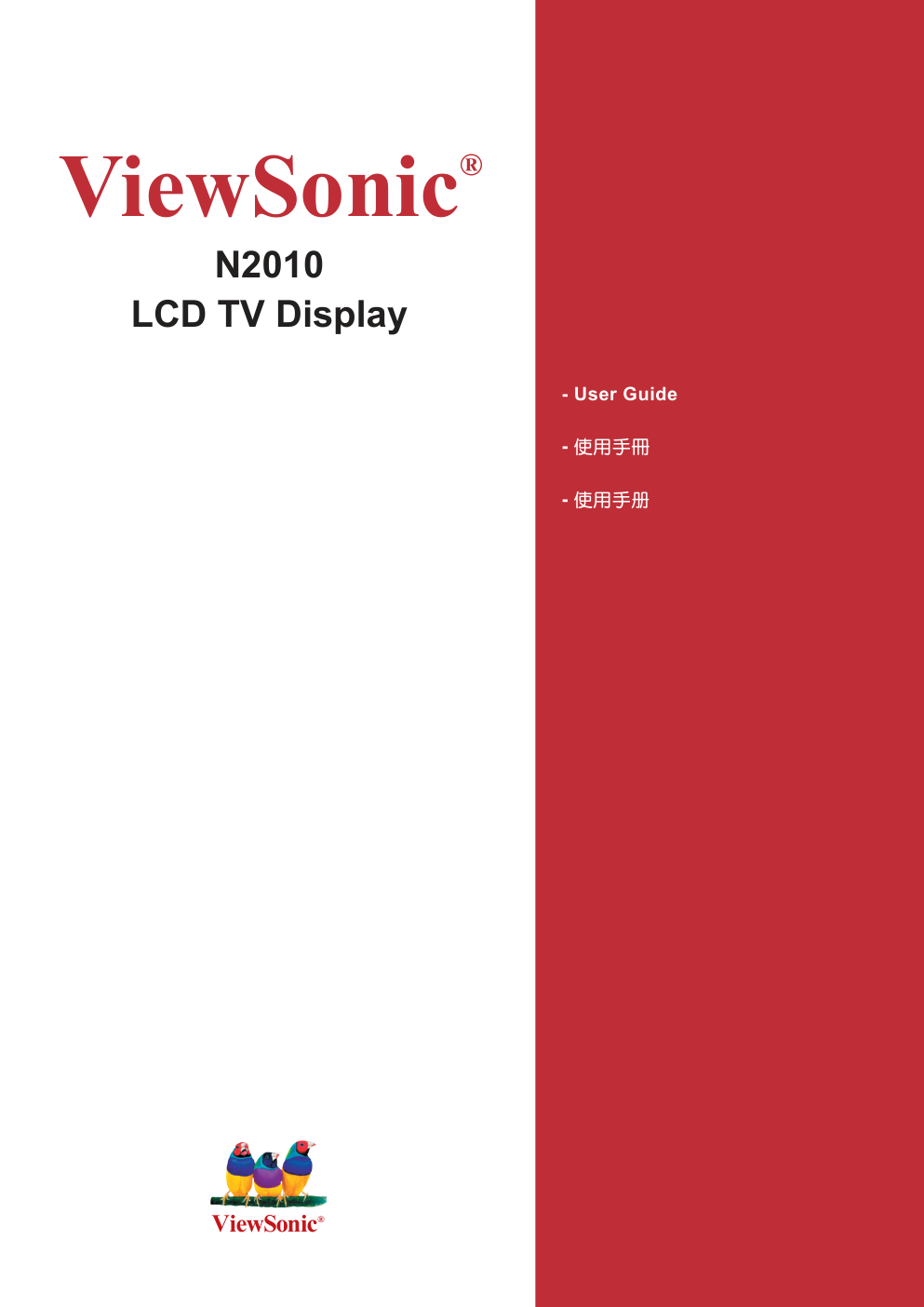)
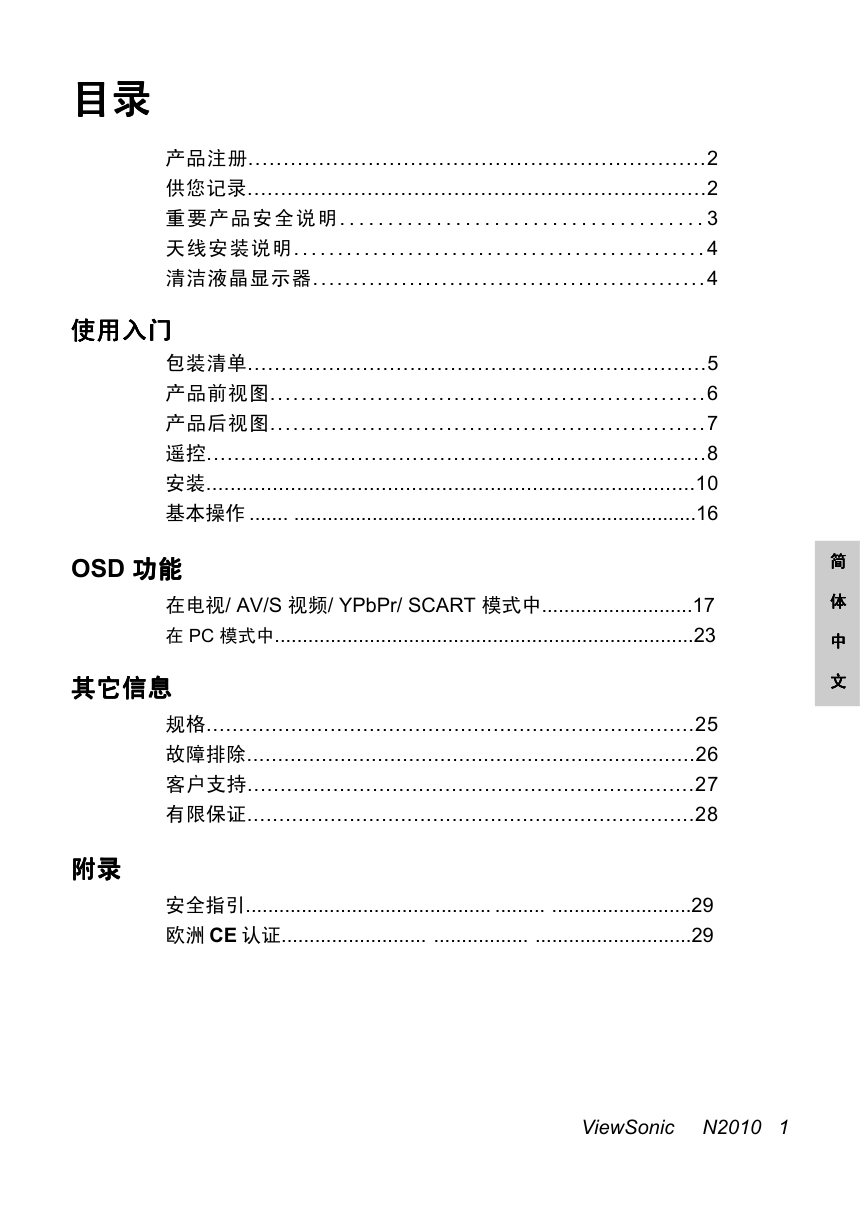)
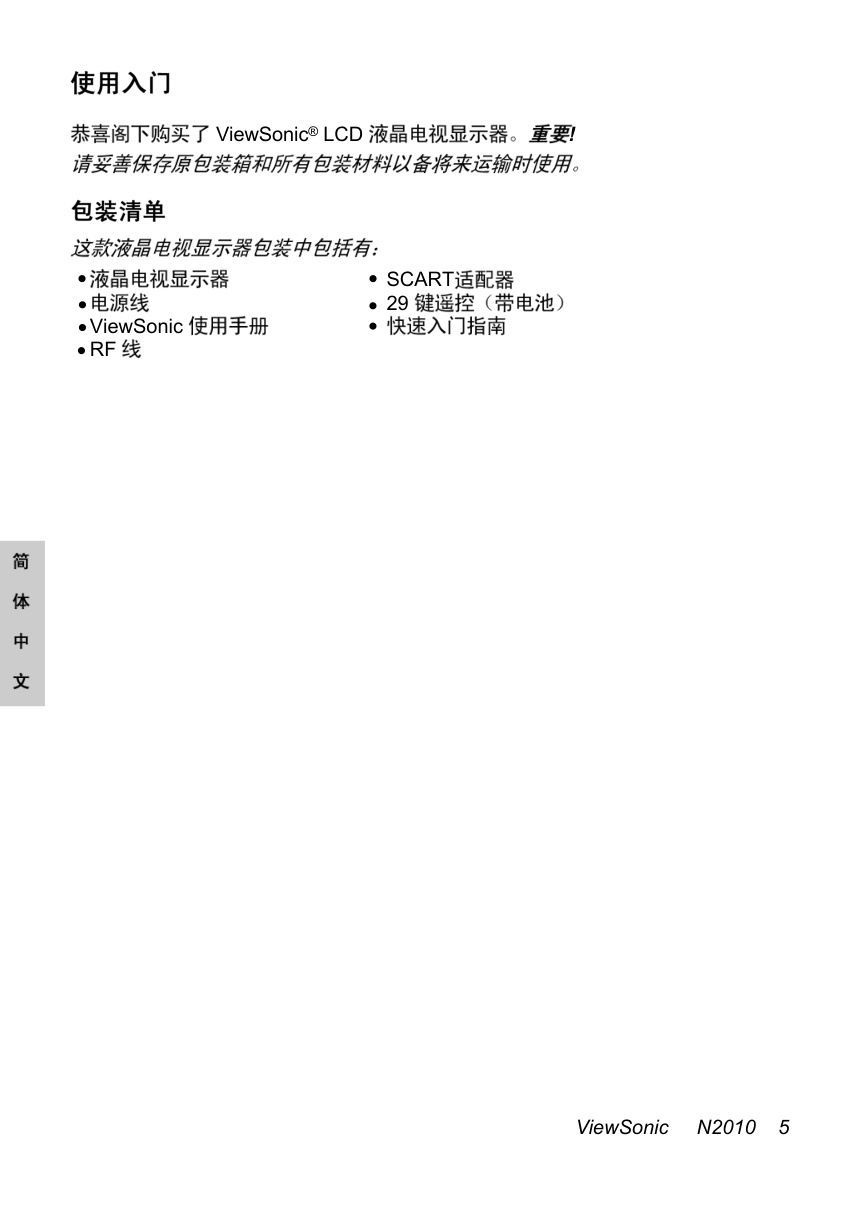)
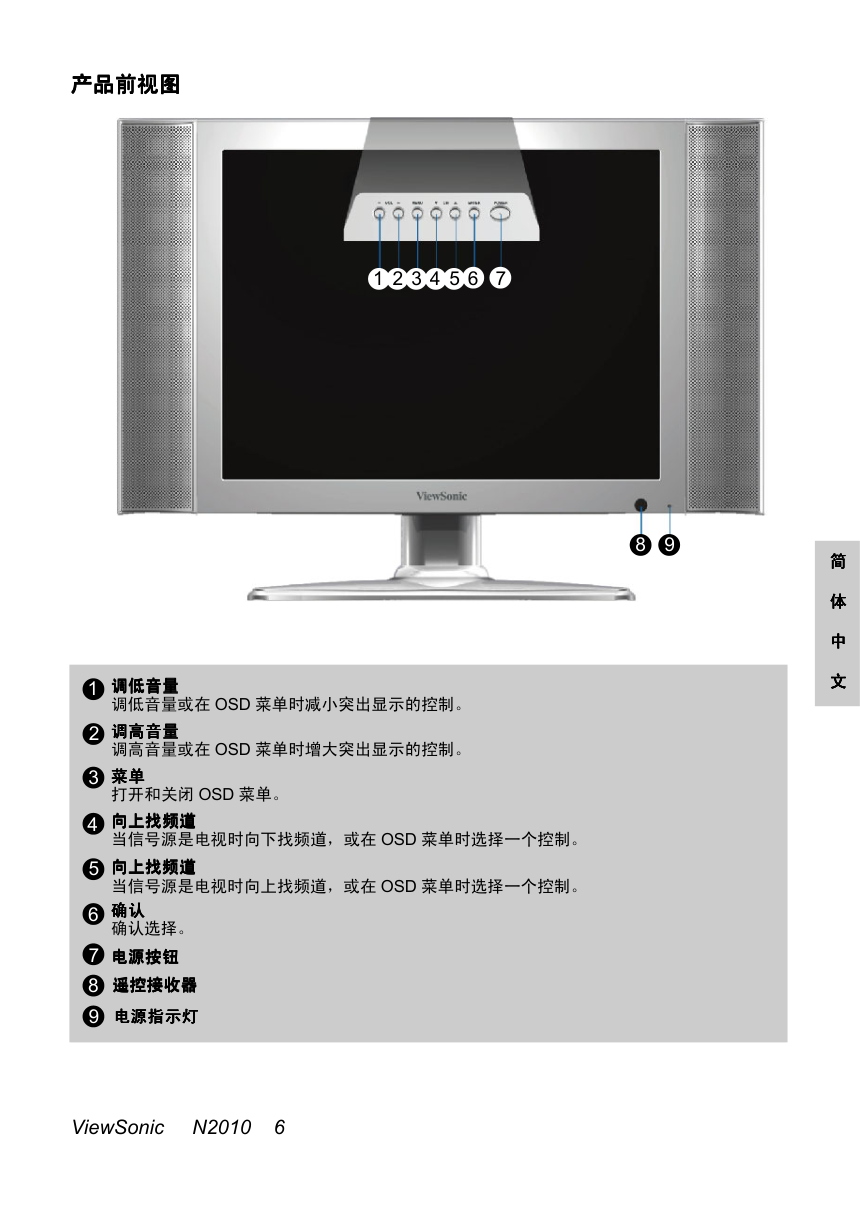)
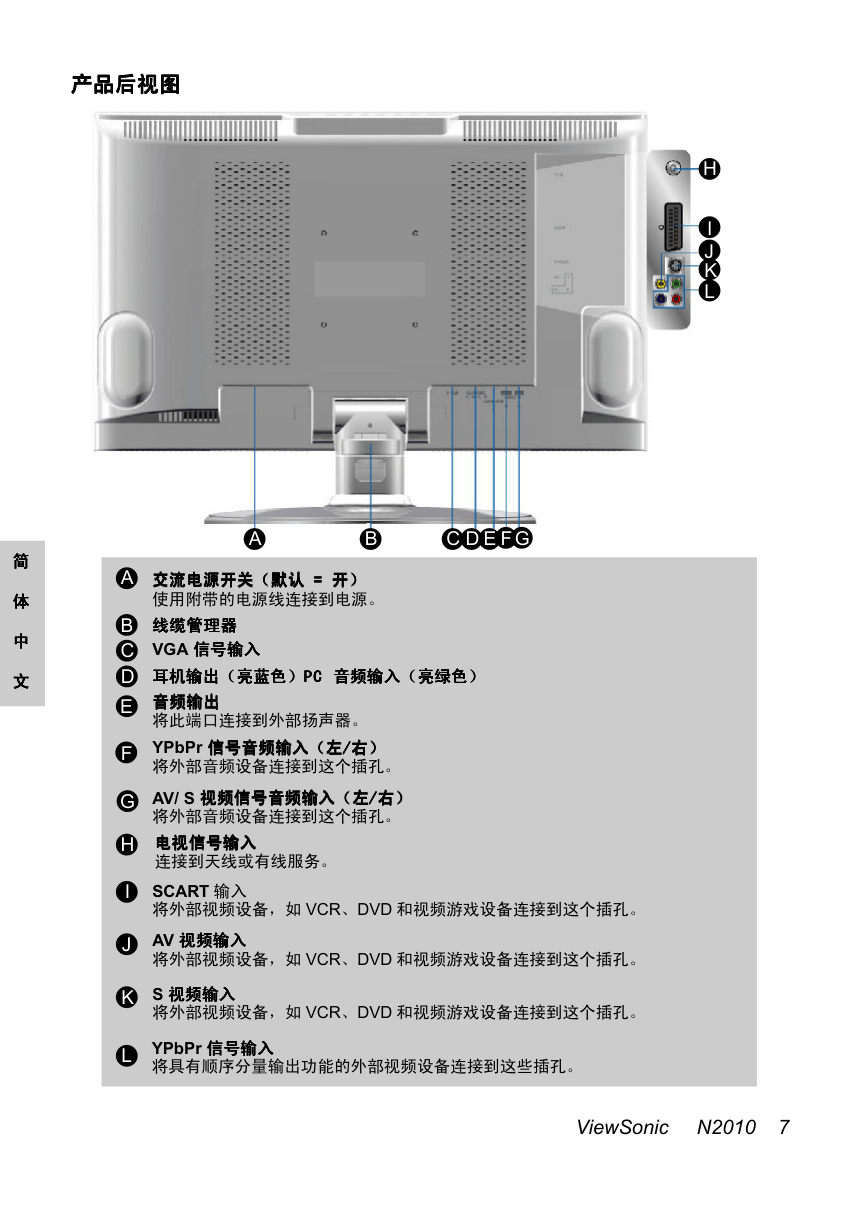)
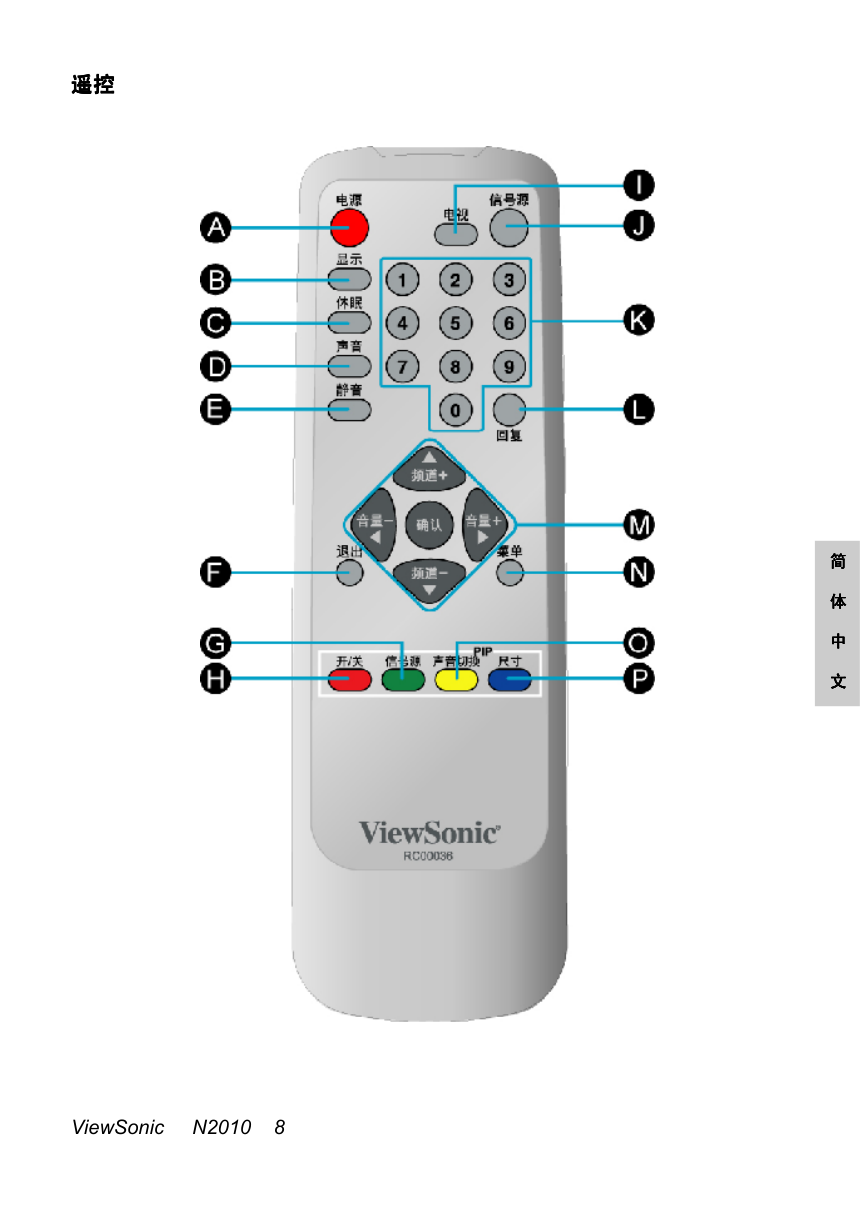)
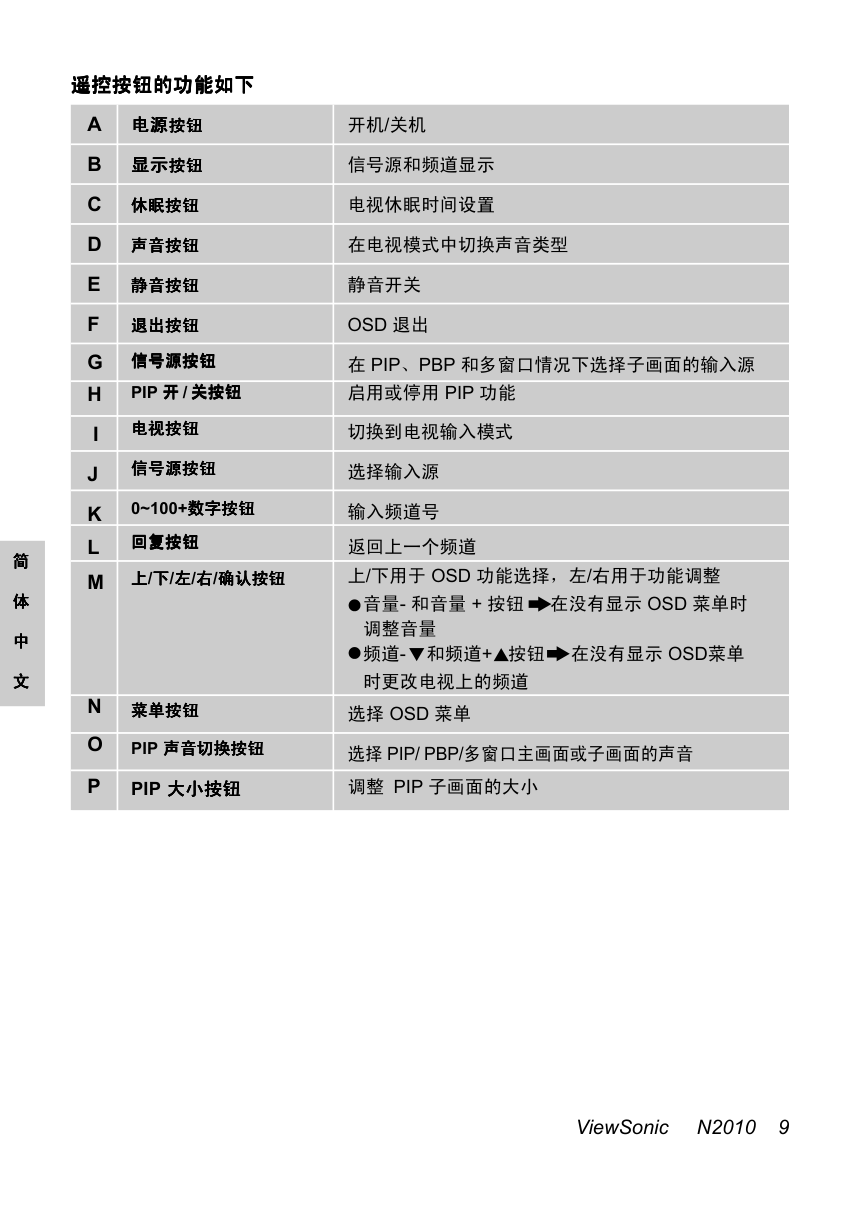)
)
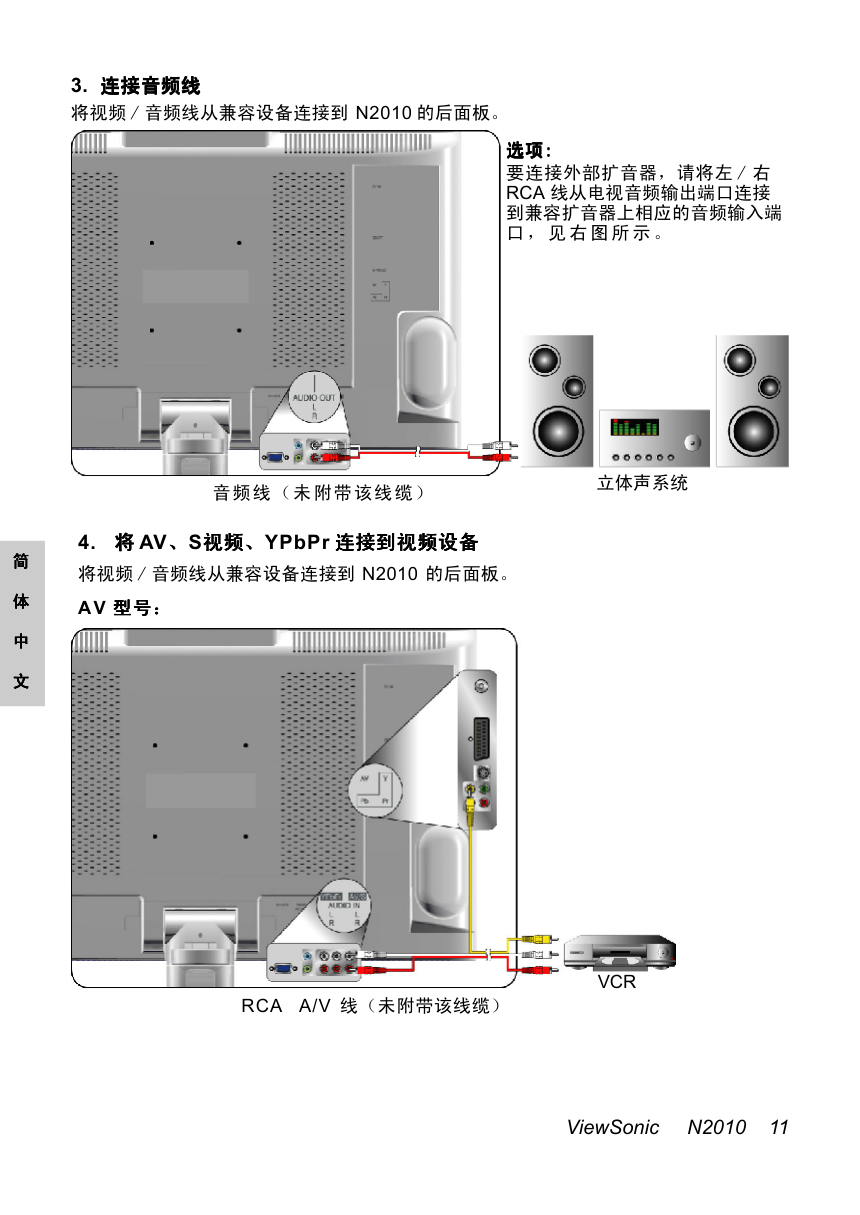)
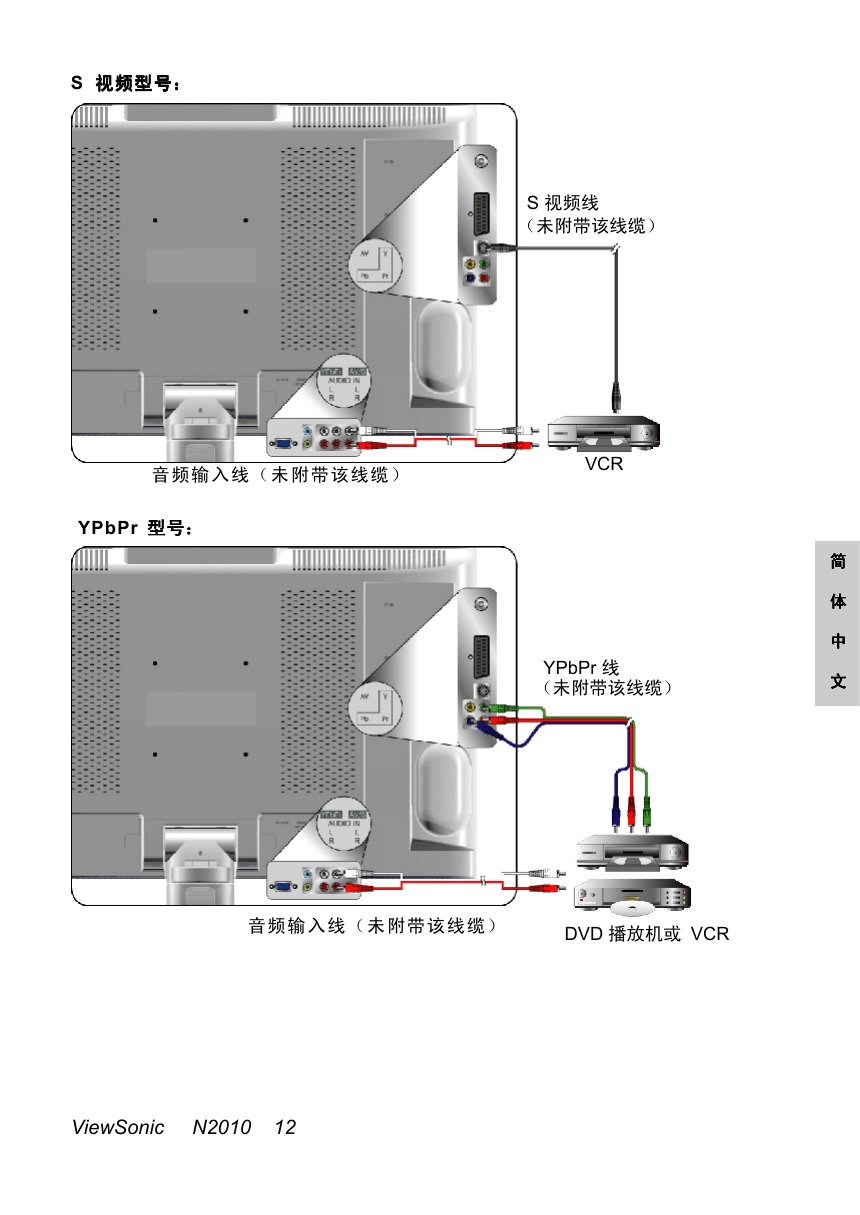)
ViewSonic ® - User Guide - 使用手冊 - 使用手冊 ViewSonic ® N2010 LCD TV Display 简 简 简 简 简 体 体 体 体 体 中 中 中 中 中 文 文 文 文 文 目录 目录 目录 目录 目录 ViewSonic N2010 1 产品注册.................................................................2 供您记录.....................................................................2 重要产品安全说明. . . . . . . . . . . . . . . . . . . . . . . . . . . . . . . . . . . . . . 3 天线安装说明. . . . . . . . . . . . . . . . . . . . . . . . . . . . . . . . . . . . . . . . . . . . . . . 4 清洁液晶显示器.................................................4 包装清单....................................................................5 产品前视图.........................................................6 产品后视图.........................................................7 遥控.........................................................................8 安装.................................................................................10 基本操作 ....... ........................................................................16 使用入门 使用入门 使用入门 使用入门 使用入门 OSD 功能 功能 功能 功能 功能 在电视/ AV/S 视频/ YPbPr/ SCART 模式中...........................17 在 PC 模式中...........................................................................23 其它信息 其它信息 其它信息 其它信息 其它信息 规格...........................................................................25 故障排除........................................................................26 客户支持....................................................................27 有限保证......................................................................28 附录 附录 附录 附录 附录 安全指引............................................ ......... .........................29 欧洲 CE 认证.......................... ................. ............................29 ViewSonic N2010 5 ViewSonic RF ViewSonic® LCD ! SCART 29 简 简 简 简 简 体 体 体 体 体 中 中 中 中 中 文 文 文 文 文 产品前视图 产品前视图 产品前视图 产品前视图 产品前视图 ViewSonic N2010 6 8 9 7 1 2 3 4 5 6 调低音量 调低音量 调低音量 调低音量 调低音量 调低音量或在 OSD 菜单时减小突出显示的控制。 1 3 2 4 5 6 7 8 9 调高音量 调高音量 调高音量 调高音量 调高音量 调高音量或在 OSD 菜单时增大突出显示的控制。 菜单 菜单 菜单 菜单 菜单 打开和关闭 OSD 菜单。 向上找频道 向上找频道 向上找频道 向上找频道 向上找频道 当信号源是电视时向下找频道,或在 OSD 菜单时选择一个控制。 向 向 向 向 向上找频道 上找频道 上找频道 上找频道 上找频道 当信号源是电视时向上找频道,或在 OSD 菜单时选择一个控制。 确认 确认 确认 确认 确认 确认选择。 电源按钮 电源按钮 电源按钮 电源按钮 电源按钮 电源指示灯 电源指示灯 电源指示灯 电源指示灯 电源指示灯 遥控接收器 遥控接收器 遥控接收器 遥控接收器 遥控接收器 简 简 简 简 简 体 体 体 体 体 中 中 中 中 中 文 文 文 文 文 F ViewSonic N2010 7 产品后视图 产品后视图 产品后视图 产品后视图 产品后视图 交流电源开关(默认 交流电源开关(默认 交流电源开关(默认 交流电源开关(默认 交流电源开关(默认 = = = = = 开) 开) 开) 开) 开) 使用附带的电源线连接到电源。 VGA 信号输入 信号输入 信号输入 信号输入 信号输入 耳机输出(亮蓝色) 耳机输出(亮蓝色) 耳机输出(亮蓝色) 耳机输出(亮蓝色) 耳机输出(亮蓝色)PC PC PC PC PC 音频输入(亮绿色) 音频输入(亮绿色) 音频输入(亮绿色) 音频输入(亮绿色) 音频输入(亮绿色) 音频输出 音频输出 音频输出 音频输出 音频输出 将此端口连接到外部扬声器。 YPbPr 信号音频输入(左 信号音频输入(左 信号音频输入(左 信号音频输入(左 信号音频输入(左/////右) 右) 右) 右) 右) 将外部音频设备连接到这个插孔。 AV/ S 视频信号音频输入(左 视频信号音频输入(左 视频信号音频输入(左 视频信号音频输入(左 视频信号音频输入(左/////右) 右) 右) 右) 右) 将外部音频设备连接到这个插孔。 电视信号输入 电视信号输入 电视信号输入 电视信号输入 电视信号输入 连接到天线或有线服务。 SCART 输入 将外部视频设备,如 VCR、DVD 和视频游戏设备连接到这个插孔。 I H G F E D C B A AV 视频输入 视频输入 视频输入 视频输入 视频输入 将外部视频设备,如 VCR、DVD 和视频游戏设备连接到这个插孔。 A B C E J G H D I K S 视频输入 视频输入 视频输入 视频输入 视频输入 将外部视频设备,如 VCR、DVD 和视频游戏设备连接到这个插孔。 YPbPr 信号输入 信号输入 信号输入 信号输入 信号输入 将具有顺序分量输出功能的外部视频设备连接到这些插孔。 J K L 线缆管理器 线缆管理器 线缆管理器 线缆管理器 线缆管理器 L 简 简 简 简 简 体 体 体 体 体 中 中 中 中 中 文 文 文 文 文 ViewSonic N2010 8 遥控 遥控 遥控 遥控 遥控 简 简 简 简 简 体 体 体 体 体 中 中 中 中 中 文 文 文 文 文 遥控按钮的功能如下 遥控按钮的功能如下 遥控按钮的功能如下 遥控按钮的功能如下 遥控按钮的功能如下 A B C D E F G H I J K L M N O P 电源 电源 电源 电源 电源按钮 按钮 按钮 按钮 按钮 显示 显示 显示 显示 显示按钮 按钮 按钮 按钮 按钮 休眠 休眠 休眠 休眠 休眠按钮 按钮 按钮 按钮 按钮 声音 声音 声音 声音 声音按钮 按钮 按钮 按钮 按钮 静音 静音 静音 静音 静音按钮 按钮 按钮 按钮 按钮 退出 退出 退出 退出 退出按钮 按钮 按钮 按钮 按钮 信号源 信号源 信号源 信号源 信号源按钮 按钮 按钮 按钮 按钮 PIP 开 开 开 开 开 / 关按钮 关按钮 关按钮 关按钮 关按钮 电视按钮 电视按钮 电视按钮 电视按钮 电视按钮 信号源 信号源 信号源 信号源 信号源按钮 按钮 按钮 按钮 按钮 0~100+数字 数字 数字 数字 数字按钮 按钮 按钮 按钮 按钮 回复按钮 回复按钮 回复按钮 回复按钮 回复按钮 上 上 上 上 上/下 下 下 下 下/左 左 左 左 左/右 右 右 右 右/确认按钮 确认按钮 确认按钮 确认按钮 确认按钮 菜单按钮 菜单按钮 菜单按钮 菜单按钮 菜单按钮 PIP 声音切换按钮 声音切换按钮 声音切换按钮 声音切换按钮 声音切换按钮 PIP 大小按钮 大小按钮 大小按钮 大小按钮 大小按钮 开机/关机 信号源和频道显示 电视休眠时间设置 在电视模式中切换声音类型 静音开关 OSD 退出 在 PIP、PBP 和多窗口情况下选择子画面的输入源 启用或停用 PIP 功能 切换到电视输入模式 选择输入源 输入频道号 返回上一个频道 上/下用于 OSD 功能选择,左/右用于功能调整 音量- 和音量 + 按钮 在没有显示 OSD 菜单时 调整音量 频道- 和频道+ 按钮 在没有显示 OSD菜单 时更改电视上的频道 选择 OSD 菜单 选择 PIP/ PBP/多窗口主画面或子画面的声音 调整 PIP 子画面的大小 ViewSonic N2010 9 简 简 简 简 简 体 体 体 体 体 中 中 中 中 中 文 文 文 文 文 ViewSonic N2010 10 1 拉开电池盖上的扣钮以便将其卸下。 2 装入电池,正负极与电池槽上的 (+) 和 (-) 标志对应。 3 装上电池盖。 1. 装入遥控电池。 装入遥控电池。 装入遥控电池。 装入遥控电池。 装入遥控电池。 安装 安装 安装 安装 安装 注意 注意 注意 注意 注意 只可使用规定的 AAA 电池。 新旧电池不能混用。这可能会造成爆裂或泄露,从而引起火灾或造成人身伤 害 。 对应 (+) 和 (-) 标志装入电池。电池安装不正确可能会造成爆裂或泄露,从而 引起火灾或造成人身伤害。 根据当地法规处理废弃的电池。 将电池放在儿童和废物接触不到的地方。 长期不使用遥控时,应取出电池。 确保安装 N2010 之前电源已经开闭。 使用 75 欧姆同轴电缆将液晶电视连接到电视天线终端或有线电视盒。 2. 连接天线 连接天线 连接天线 连接天线 连接天线 RF 电缆或适配器 简 简 简 简 简 体 体 体 体 体 中 中 中 中 中 文 文 文 文 文 ViewSonic N2010 11 VCR 将视频 / 音频线从兼容设备连接到 N2010 的后面板。 3. 连接音频线 连接音频线 连接音频线 连接音频线 连接音频线 选项 选项 选项 选项 选项::::: 要连接外部扩音器,请将左 / 右 RCA 线从电视音频输出端口连接 到兼容扩音器上相应的音频输入端 口,见右图所示。 立体声系统 音频线(未附带该线缆) 将视频 / 音频线从兼容设备连接到 N2010 的后面板。 4. 将 将 将 将 将 AV、 、 、 、 、S视频 视频 视频 视频 视频、 、 、 、 、YPbPr 连接到视频设备 连接到视频设备 连接到视频设备 连接到视频设备 连接到视频设备 AV 型号 型号 型号 型号 型号: : : : : RCA A/V 线(未附带该线缆) 简 简 简 简 简 体 体 体 体 体 中 中 中 中 中 文 文 文 文 文 S 视频 视频 视频 视频 视频型号 型号 型号 型号 型号: : : : : ViewSonic N2010 12 VCR 音频输入线(未附带该线缆) S 视频线 (未附带该线缆) YPbPr 型号 型号 型号 型号 型号: : : : : DVD 播放机或 VCR YPbPr 线 (未附带该线缆) 音频输入线(未附带该线缆) 简 简 简 简 简 体 体 体 体 体 中 中 中 中 中 文 文 文 文 文 ViewSonic N2010 13 将 VGA 线从 PC 的 VGA 输出口连接到 N2010 的 VGA 终端输入口。 PC 的首选分辨率为800 x 600, 640 x 480 。 PC VGA 15 针电缆 (未附带该线缆 ) PC 注 注 注 注 注: PC 必须输出640 x 480 信号。 5. 连接到 连接到 连接到 连接到 连接到 PC VGA ( ( ( ( (15 针 针 针 针 针 D-Sub ) ) ) ) ): : : : : 将音频输入线(绿色)从 PC 的音频输出口连接到 N2010的音频输入终端(绿色)。 PC 音频输入 音频输入 音频输入 音频输入 音频输入::::: PC 音频输入线 (未附带该线缆) 简 简 简 简 简 体 体 体 体 体 中 中 中 中 中 文 文 文 文 文 ViewSonic N2010 14 将耳机从兼容设备连接到 N2010 后面板。 耳机 耳机 耳机 耳机 耳机::::: 耳机(未附带耳机) 6. 连接电源线 连接电源线 连接电源线 连接电源线 连接电源线 将电源线连接 N2010,然后再连接正确接地的交流电源插座。 墙上交流电源插座 简 简 简 简 简 体 体 体 体 体 中 中 中 中 中 文 文 文 文 文 ViewSonic N2010 15 8. 通过 通过 通过 通过 通过 OSD 菜单或遥控选择液晶显示器的输入源 菜单或遥控选择液晶显示器的输入源 菜单或遥控选择液晶显示器的输入源 菜单或遥控选择液晶显示器的输入源 菜单或遥控选择液晶显示器的输入源 N2010 的确认键是用于显示所选输入源的快捷键。 遥控上的电视键用于选择电视的快捷键。 按液晶显示器下部的 电源按钮,或按遥控 上的电源按钮。打开 视频信号源的电源。 7. 打开电源 打开电源 打开电源 打开电源 打开电源 简 简 简 简 简 体 体 体 体 体 中 中 中 中 中 文 文 文 文 文 ViewSonic N2010 16 打开液晶电视 打开液晶电视 打开液晶电视 打开液晶电视 打开液晶电视 要调整液晶电视的功能,您可以用遥控或液晶电视顶部面板上的按钮选择输入源、更改 频道或调整液晶电视音量。 使用液晶显示器前 1. 插上电源插头。 2. 正确连接外部设备。 3. 开机 / 关机: 按液晶电视上的电源按钮 电源按钮 电源按钮 电源按钮 电源按钮或按遥控上的电源按钮来打开 电源按钮来打开 电源按钮来打开 电源按钮来打开 电源按钮来打开/ 关闭电视。当液晶电视打开 时,电源指示灯会亮起。 音量调整 音量调整 音量调整 音量调整 音量调整 按 或 VOL(((((音量 音量 音量 音量 音量)))))-/+ 调整音量。 频道选择 频道选择 频道选择 频道选择 频道选择 喜爱频道选择 喜爱频道选择 喜爱频道选择 喜爱频道选择 喜爱频道选择 1. 显示 OSD 菜单:按菜单 菜单 菜单 菜单 菜单。 2. 选择 OSD 页。用 。 3. 上下移动光标:用 。 4. 确认想要的项目。按确认 确认 确认 确认 确认。 5. 调整状态:用 。 6. 返回查看过上一的页:按退出 退出 退出 退出 退出。 基本操作 基本操作 基本操作 基本操作 基本操作 按频道+/- 或数字键选择想看的频道。 如何用遥控选择想看的频道? 例如:如果您看频道 8。 按 0,再按 8。 (或只按 8) 例如:如果您看频道 80。 按 8,再按 0。 显示当前信息,如输入源、频道号、休眠设置和声音模式。 此功能只在电视模式中起作用。但在 PIP 模式中不能用。 按显示 显示 显示 显示 显示,当前状态会显示在屏幕上。 用 用 用 用 用 OSD 菜单 菜单 菜单 菜单 菜单 您可以通过遥控用 OSD 菜单和选项来调整调整不同设置。 基本操作如下: 简 简 简 简 简 体 体 体 体 体 中 中 中 中 中 文 文 文 文 文 OSD 功能 功能 功能 功能 功能 在电视 在电视 在电视 在电视 在电视/ AV/S 视频 视频 视频 视频 视频/ YPBPR/ SCART 模式中 模式中 模式中 模式中 模式中 图像菜单 图像菜单 图像菜单 图像菜单 图像菜单 1. 按确认 确认 确认 确认 确认进入图像菜单。 。 。 。 。 2. 用 选择想要的项目。 3. 要调整对比度、亮度、颜色、色调或清晰度,请按确认 确认 确认 确认 确认,然后再用 进行调整。 4. 要设置色温或图像,请直接按 。 对比度 对比度 对比度 对比度 对比度: 调整视频的前景明亮度。 亮度 亮度 亮度 亮度 亮度:调整视频的背景明亮度。 颜色 颜色 颜色 颜色 颜色:调整颜色饱和度。 色调 色调 色调 色调 色调:调整色调级别。 清晰度 清晰度 清晰度 清晰度 清晰度:调整显示的图像清晰度。 色温 色温 色温 色温 色温: 用 选择正常、暖和凉色温。 图像模式 图像模式 图像模式 图像模式 图像模式: 用 选择以下图像模式:标准、影片、游戏和用者。 如果您在“图像模式”中选择“用者”,则可以调整对比度、亮度、颜色、色 调、清晰度、色温和图像模式。 如果您在“图像模式”中选择“标准”、“影片”或“游戏”,则只能调整色温 和图像模式,因为对比度、亮度、颜色、色调和清晰度都是在出厂时设定好的。 ViewSonic N2010 17 简 简 简 简 简 体 体 体 体 体 中 中 中 中 中 文 文 文 文 文 ViewSonic N2010 18 声音菜单 声音菜单 声音菜单 声音菜单 声音菜单 只有当输入源是电视时才能用 MTS 功能。 1. 按确认 确认 确认 确认 确认进入声音菜单。 2. 用 选择想要的项目。 3. 要调整低音、高音或平衡,请按确认 确认 确认 确认 确认,然后再用 进行调整。 4. 要设置 AVC 或 MTS,请直接按 。 平衡 平衡 平衡 平衡 平衡: 调整低音。 低音 低音 低音 低音 低音: 调整高音。 高音 高音 高音 高音 高音:调整左右音频平衡。 AVC:打开和关闭 AVC。它是音频音量控制,旨在防止音量突然升高。 MTS:用 切换电视节目的声音输出:单声道、立体声和双声道。系统 MTS、多 频道电视声音,专为接收节目主音频之外的声音而设计。 注:选择电视台预设的频道可用声音输出。 节目的声音设置 双声道 立体声 单声道 可交换的声音输出 双声道I、双声道II 立体声、单声道 单声道 简 简 简 简 简 体 体 体 体 体 中 中 中 中 中 文 文 文 文 文 电视频道菜单 电视频道菜单 电视频道菜单 电视频道菜单 电视频道菜单 ViewSonic N2010 19 只有当输入源是电视时才能用电视频道菜单。 1. 按确认 确认 确认 确认 确认进入电视频道菜单。 2. 用 选择想要的项目。 3. 按确认进入项目。 自动扫描 自动扫描 自动扫描 自动扫描 自动扫描:自动将电视频道预设到电视中。 1. 功能:查找所在地区所有可看的频道。建议您在第一次观看液晶电视之前自 动扫描所有频道。 2. 自动扫描所有可看的频道后,当您下次打开电视时不需要再扫描,因为它会 自动存储在记忆库中。 3. 要停止自动扫描,可按任意键。 系统选择 系统选择 系统选择 系统选择 系统选择:用 选择电视系统的信号输入(B/G/H, D/K, L, L’, I, ALL)。 如果选 L,自动扫描系统将只扫描 L 系统的频道。 如果选 ALL,则它会扫描可看的频道,并且会花更多时间。 频道跳过 频道跳过 频道跳过 频道跳过 频道跳过:添加或删除电视频道。 1. 用 选择想要的频道。 2. 然后用 储存或跳过频道。 3. 按退出 退出 退出 退出 退出离开页面。 4. 要恢复跳过的频道,请选择储存功能。 简 简 简 简 简 体 体 体 体 体 中 中 中 中 中 文 文 文 文 文 ViewSonic N2010 20 频道交换 频道交换 频道交换 频道交换 频道交换:交换电视频道。 例如,如果您想要交换 频道 2 和频道 10, 1. 来自 来自 来自 来自 来自:用 选择频道2。 2. 到 到 到 到 到:用 选择频道10。 3. 储存 储存 储存 储存 储存:按确认 确认 确认 确认 确认,它会显示“确定”,而不是 “储存”。 4. 按退出 退出 退出 退出 退出离开页面。 。 。 。 。 频道复制 频道复制 频道复制 频道复制 频道复制:复制一个电视频道。 微调 微调 微调 微调 微调: 如果信号弱或天线设定错误,则频道的画面可能会有闪动波纹。为了精确 调整频道,您可以使用“微调”功能来解决这一问题。 手动储存 手动储存 手动储存 手动储存 手动储存: 这项功能给你一分钟的时间来搜索现有的频道并将他们储存在记忆库 中。 例如,如果您要搜索频道 1 附近的频道, 1. 将光标移到“频道号”,然后按频道号键来选 择频道 1。 2. a) 按频道频率搜索: 将光标移到“搜索”,然后按 或 搜索频道 1 附近的频道。 b) 按系统搜索: 将光标移到“系统”,然后按 或 选 择想要的系统:B/G/H、 D/K、 L、 L I 和 ALL。这时,频道频率会随系统而改变。 3. 一旦找到频道,将光标移到“储存”,然后按 确认来储存它。储存的频道会替换频道 1。 例如,如果您想复制频道2 来替换 频道10, 1. 来自 来自 来自 来自 来自:用 选择频道2。 2. 到 到 到 到 到:用 选择频道10。 3. 储存 储存 储存 储存 储存:按确认 确认 确认 确认 确认,它会显示“确定”,而不是 “储存”。 4. 按退出 退出 退出 退出 退出离开页面。 。 。 。 。 简 简 简 简 简 体 体 体 体 体 中 中 中 中 中 文 文 文 文 文 功能菜单 功能菜单 功能菜单 功能菜单 功能菜单 1. 按确认 确认 确认 确认 确认进入功能菜单。 2. 要选择“休眠时间”或“来源选择”,请用 。 休眠时间 休眠时间 休眠时间 休眠时间 休眠时间:设置休眠时间 -- 15分钟、30分钟、45分钟或 60分钟。 休眠时间用来在到了预设的时间时自动关闭液晶电视。 选择“关”可以禁用休眠时间功能。 来源选择 来源选择 来源选择 来源选择 来源选择:有一些输入源可供您选择:电视、PC、SCART、YpbPr、S 视频和 AV。 ViewSonic N2010 21 简 简 简 简 简 体 体 体 体 体 中 中 中 中 中 文 文 文 文 文 ViewSonic N2010 22 OSD 菜单 菜单 菜单 菜单 菜单 1. 按确认 确认 确认 确认 确认进入 OSD 菜单。 2. 要选择语言项目,请用 。 3. 要调整 OSD 水平位置和 OSD 垂直位置,请用 。 4. 要设置“记忆恢复”,请按确认 确认 确认 确认 确认。 语言选择 语言选择 语言选择 语言选择 语言选择:选择 OSD 窗口的语言。有多种语言可供选择:英语、法语、德语、西 班牙语、意大利语、芬兰语、荷兰语、瑞典语和俄语。 OSD 水平位置 水平位置 水平位置 水平位置 水平位置:用 调整 OSD 水平位置。 OSD 垂直位置 垂直位置 垂直位置 垂直位置 垂直位置:用 调整 OSD 垂直位置。 记忆恢复 记忆恢复 记忆恢复 记忆恢复 记忆恢复:恢复对比度、亮度、颜色、色调、清晰度、色温、音量、高音、低 音、平衡、OSD 水平位置和 OSD 垂直位置的出厂设置。 简 简 简 简 简 体 体 体 体 体 中 中 中 中 中 文 文 文 文 文 ViewSonic N2010 23 在 在 在 在 在 PC 模式中 模式中 模式中 模式中 模式中 主菜单 主菜单 主菜单 主菜单 主菜单 注:PC 输入仅限于 640 x 480 和 800 x 600 分辨率。 自动调整 自动调整 自动调整 自动调整 自动调整:自动调整图像水平/垂直位置、微调和水平尺寸。 对比度 对比度 对比度 对比度 对比度:调整视频的前景明亮度。 按确认进入亮度调整。 亮度 亮度 亮度 亮度 亮度:调整视频的背景明亮度。 颜色调整 颜色调整 颜色调整 颜色调整 颜色调整:选择预设色温或使用者颜色设置。 使用者颜色:调整视频的红、绿和蓝色。 信息 信息 信息 信息 信息:显示当前状态,其中包括水平频率、垂直频率和分辨率。 图像调整 图像调整 图像调整 图像调整 图像调整:调整视频的水平/垂直位置、水平/垂直大小和微调。 按确认 确认 确认 确认 确认进行确认。 水平位置 水平位置 水平位置 水平位置 水平位置:调整视频的水平位置。 按确认 确认 确认 确认 确认进入垂直位置。 垂直位置 垂直位置 垂直位置 垂直位置 垂直位置:调整视频的垂直位置。 水平大小 水平大小 水平大小 水平大小 水平大小:调整水平同步信号和视频之间的延迟时间。 微调:调整延迟时间。 简 简 简 简 简 体 体 体 体 体 中 中 中 中 中 文 文 文 文 文 ViewSonic N2010 24 来源选择 来源选择 来源选择 来源选择 来源选择:选择屏幕的输入源:PC、SCART、YpbPr、S 视频、AV 或 电 视。 确保所选输入源的所有线缆都已连接好。 设定菜单 设定菜单 设定菜单 设定菜单 设定菜单:设定语言选择、OSD(屏幕显示菜单)和 OSD(屏幕显示菜 单)超时。 语言选择 语言选择 语言选择 语言选择 语言选择:选择 OSD 菜单窗口的语言。有多种语言可供选择:英语、 法语、德语、西班牙语、意大利语、芬兰语、荷兰语、瑞典语和俄 语。 OSD 水平位置 水平位置 水平位置 水平位置 水平位置:调整 OSD 菜单的水平位置。 OSD 垂直位置 垂直位置 垂直位置 垂直位置 垂直位置:调整 OSD 菜单的垂直位置。 OSD 超时 超时 超时 超时 超时:OSD 超时用来在到了预设的时间时自动关闭 OSD。 PIP 菜单 菜单 菜单 菜单 菜单:PIP(画中画)功能允许您同时观看两个不同信号源的屏幕。 选择 PIP 开 开 开 开 开/关 关 关 关 关可以启用或停用 PIP 功能。 声音 声音 声音 声音 声音:选择主屏幕或子画面屏幕的声音源。 PIP 来源选择 来源选择 来源选择 来源选择 来源选择:选择 PIP 子屏幕的输入源:SCART、S 视频、AV 或 电视。 PIP 水平位置 水平位置 水平位置 水平位置 水平位置:调整 PIP 子屏幕的水平位置。 按确认 确认 确认 确认 确认进入PIP 垂直位置。 PIP 垂直位置 垂直位置 垂直位置 垂直位置 垂直位置:调整 PIP 子屏幕的垂直位置。 记忆恢复 记忆恢复 记忆恢复 记忆恢复 记忆恢复:恢复对比度、亮度、颜色、色温、音量、OSD 水平位置和 OSD 垂直位置的出厂设置。 简 简 简 简 简 体 体 体 体 体 中 中 中 中 中 文 文 文 文 文 20.1" TFT 有源矩阵 向上:+15℃,向下: 0 RGB 模拟(0.7/1.0 Vp-p, 75 ohms) 单独同步, fh:30-37.5 kHz, fv:50-75 Hz 电视系统天线/ PAL/ SECAM 1 复合 RCA、1 S 视频、1YPbPr 分量、 1 个迷你立体声、2 对 RCA (L/R) 立体声 最高 800 x 600 逐行 640x480,60, 75Hz 800x600,60, 75Hz 5W x 2 1 对 RCA (L/R) 立体声插孔、1 个迷你立体声 100-240 VAC,50/60 Hz(自动切换) 408 mm(水平) x 306 mm(垂直) 16.1"(水平) x 12.0"(垂直) 32° F 至 + 104° F(0° C 至 + 40° C) 10% 至 90%(不凝结) 最高 10,000 英尺 (3,000m) -4° F 至 + 140° F(-20° C 至 + 60° C) 10% 至 90%(不凝结) 最高 40,000 英尺 (12,000m) 608 mm(宽) x 443 mm(高) x 250 mm(长) 23.9"(宽) x 17.4"(高) x 9.8"(长) 10.0 千克 (22.0 lb) CE、CB、TÜV/GS <73W( 绿 色 指 示 灯 ) <5W ( 橙 色 指 示 灯 ) 警告 警告 警告 警告 警告::::: 设置计算机上的显卡时,不要超出这些刷新率,否则可能会对液晶显示器造成永久损害。 注: 注: 注: 注: 注:产品规格会随时变更,恕不另行通知。 其它信息 其它信息 其它信息 其它信息 其它信息 规格 规格 规格 规格 规格 液晶屏幕 液晶屏幕 液晶屏幕 液晶屏幕 液晶屏幕 屏幕斜度 屏幕斜度 屏幕斜度 屏幕斜度 屏幕斜度 输入信号 输入信号 输入信号 输入信号 输入信号 兼容性 兼容性 兼容性 兼容性 兼容性 分辨率 分辨率 分辨率 分辨率 分辨率 扬声器输出 扬声器输出 扬声器输出 扬声器输出 扬声器输出 音频输出 音频输出 音频输出 音频输出 音频输出 电源 电源 电源 电源 电源 显示区域 显示区域 显示区域 显示区域 显示区域 工作条件 工作条件 工作条件 工作条件 工作条件 存放条件 存放条件 存放条件 存放条件 存放条件 尺寸 尺寸 尺寸 尺寸 尺寸 重量 重量 重量 重量 重量 认证 认证 认证 认证 认证 节能模式 节能模式 节能模式 节能模式 节能模式信息 信息 信息 信息 信息 预置计时模式 预置计时模式 预置计时模式 预置计时模式 预置计时模式 类型 RGB RF 视频 音频 PC 建议和支持 电压 完全扫描 温度 湿度 海拔高度 温度 湿度 海拔高度 物理 净重 开 使用中关 (预设为 VESA ® 640 x 480,60 Hz) ViewSonic N2010 25 简 简 简 简 简 体 体 体 体 体 中 中 中 中 中 文 文 文 文 文 ViewSonic N2010 26 故障排除 故障排除 故障排除 故障排除 故障排除 没电 没电 没电 没电 没电 确保电源按钮(和后面的电源开关)已经打开。 确保交流电源线已牢固连接到液晶电视。 将其它电器设备(如收音机)连接到电源插座,检查电压是否正常。 ViewSonic ®
版权声明
1. 本站所有素材,仅限学习交流,仅展示部分内容,如需查看完整内容,请下载原文件。
2. 会员在本站下载的所有素材,只拥有使用权,著作权归原作者所有。
3. 所有素材,未经合法授权,请勿用于商业用途,会员不得以任何形式发布、传播、复制、转售该素材,否则一律封号处理。
4. 如果素材损害你的权益请联系客服QQ:77594475 处理。